Poznámka:
Přístup k této stránce vyžaduje autorizaci. Můžete se zkusit přihlásit nebo změnit adresáře.
Přístup k této stránce vyžaduje autorizaci. Můžete zkusit změnit adresáře.
Důležité
Projekty Power BI Desktopu jsou aktuálně ve verzi Preview.
Návod
Pokyny k plánování vývoje Power BI najdete v tématu Plánování implementace Power BI.
Power BI Desktop představuje nový způsob vytváření, spolupráce a ukládání projektů. Při ukládání práce jako projektu Power BI (PBIP) se definice položek sestavy a sémantického modelu uloží jako jednotlivé soubory prostého textu v jednoduché intuitivní struktuře složek.
Uložení práce jako projektu má následující výhody:
Podpora textového editoru – soubory PBIP jsou textové soubory se specifickým formátováním, které obsahují sémantický model a metadata sestavy. Tyto soubory jsou veřejně zdokumentované a čitelné pro člověka. I když soubory projektu podporují nástroje pro jednoduché úpravy textu, jako je Poznámkový blok, je lepší použít editor kódu, jako je Visual Studio Code (VS Code), který poskytuje bohaté prostředí pro úpravy, včetně intellisense, ověřování a integrace Gitu.
Průhlednost struktury složek – Oddělte složky pro sémantický model a sestavu, což umožňuje výkonné, ale jednoduché úlohy, jako je kopírování sémantických tabulek modelu mezi projekty nebo opakované použití stránek sestavy. Skvělou volbou pro vytváření a opakované vytváření vývojových šablon.
Připraveno ke správě zdrojového kódu – Otevřené textové soubory navržené pro bezproblémovou integraci s Gitem a povolení historie verzí a týmové spolupráce. Další informace najdete v tématu Správa verzí v Gitu.
Podpora kontinuální integrace a kontinuálního dodávání (CI/CD) – Implementujte postupy CI/CD na vašich stávajících systémech pro správu zdrojového kódu pomocí souborů PBIP, zahrnující brány kvality a automatizaci nasazení do produkčních prostředí. Další informace o CI/CD ve Fabric najdete v tématu Pracovní postupy CI/CD ve Fabric.
programové generování a úpravy definic položek – textové soubory definic položek můžete programově generovat a upravovat, což umožňuje dávkové operace, jako je aktualizace všech stránek sestav nebo přidání sady měr do každé tabulky. V případě sémantických modelů můžete pomocí tabulkového objektového modelu (TOM) klientské knihovny deserializovat metadata sémantického modelu, provádět programové úpravy a serializovat je zpět do souborů.
Povolení ukázkových funkcí
Ukládání jako projekt Power BI v Power BI Desktopu je aktuálně ve verzi Preview a musíte ho povolit ve funkcích Ve verzi Preview.
Přejděte na Možnosti souboru > a nastavení > Možnosti > náhledu funkcí a zaškrtněte políčko vedle možnosti uložení Power BI Projectu (.pbip).
Uložit jako projekt
Pokud pracujete na novém projektu nebo jste otevřeli existující soubor Power BI Desktopu (pbix), můžete svoji práci uložit jako soubor projektu Power BI (pbip):
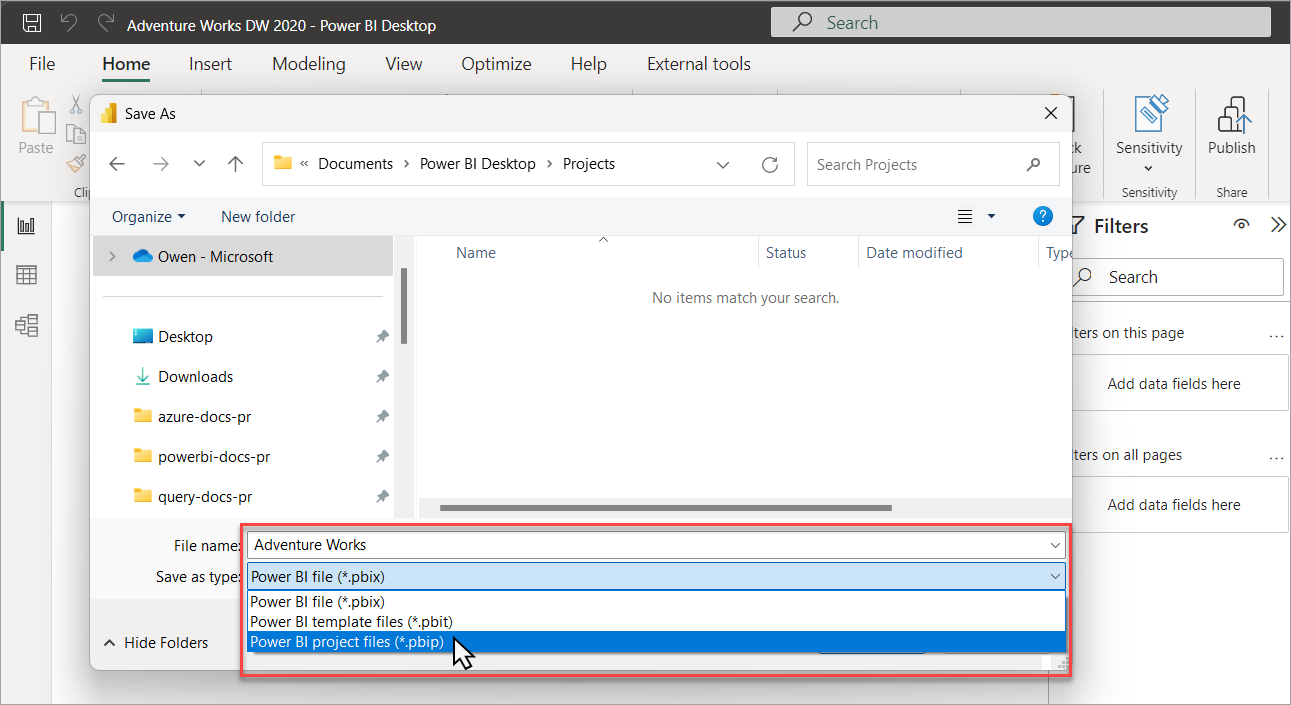
Když uložíte jako projekt, Power BI Desktop uloží položky sestavy a sémantického modelu jako složky, z nichž každý obsahuje textové soubory, které položku definují:
Project/
├── AdventureWorks.Report/
├── AdventureWorks.SemanticModel/
├── .gitignore
└── AdventureWorks.pbip
Pojďme se podrobněji podívat na to, co vidíte v kořenové složce projektu:
<název> projektu. Sémantický model
Kolekce souborů a složek, které představují sémantický model Power BI. Další informace o souborech a podsložkách a souborech najdete ve složce Projektový sémantický model.
<název> projektu. Zpráva
Kolekce souborů a složek, které představují sestavu Power BI. Další informace osouborch
.gitIgnore
Určuje úmyslně nesledované soubory, které by Git měl ignorovat pro soubory Projektu Power BI, jako je cache.abf a localSettings.json.
Power BI Desktop vytvoří soubor .gitignore jenom v případě, že ve zvolené složce pro ukládání nebo nadřazené úložiště Git ještě neexistuje.
Výchozí obsah souboru .gitignore při ukládání jako PBIP:
**/.pbi/localSettings.json
**/.pbi/cache.abf
<název> projektu.pbip
Soubor PBIP obsahuje ukazatel na složku sestavy, otevření PBIP otevře cílovou sestavu a model pro vytváření.
Další informace najdete v dokumentu schématu pbip.
Otevření projektu Power BI
Power BI Desktop můžete otevřít ze složky Projektu Power BI tak, že otevřete soubor pbip nebo soubor pbir ve složce sestavy. Obě možnosti otevřou sestavu pro úpravy a sémantický model, pokud existuje relativní odkaz na sémantický model.
Do stejné složky můžete uložit více sestav a sémantických modelů. Samostatný soubor pbip pro každou sestavu není nutný, protože každou sestavu můžete otevřít přímo z souboru .pbir v rámci složky sestavy.
project/
├── AdventureWorks-Sales.Report/
│ └── definition.pbir
├── AdventureWorks-Stocks.Report/
│ └── definition.pbir
├── AdventureWorks.SemanticModel/
│ └── definition.pbism
├── .gitignore
└── AdventureWorks.pbip
Přechod na soubory
Po uložení jako projektu se můžete podívat, kdy pracujete na projektu, a to tak, že se podíváte na záhlaví:
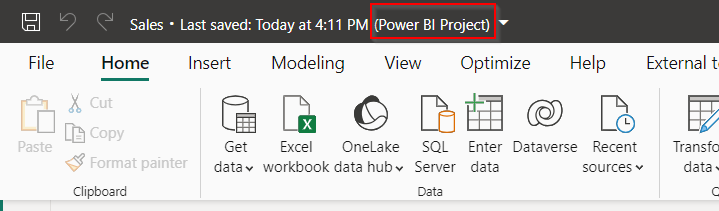
Pokud vyberete záhlaví, zobrazí se kontext, který je specifický pro Power BI Project. V tomto informačním rámečku můžete vyhledat soubory projektu a nastavení zobrazovaného názvu sestavy a sémantického modelu. Složku můžete otevřít také v Průzkumníku souborů kliknutím na cesty.
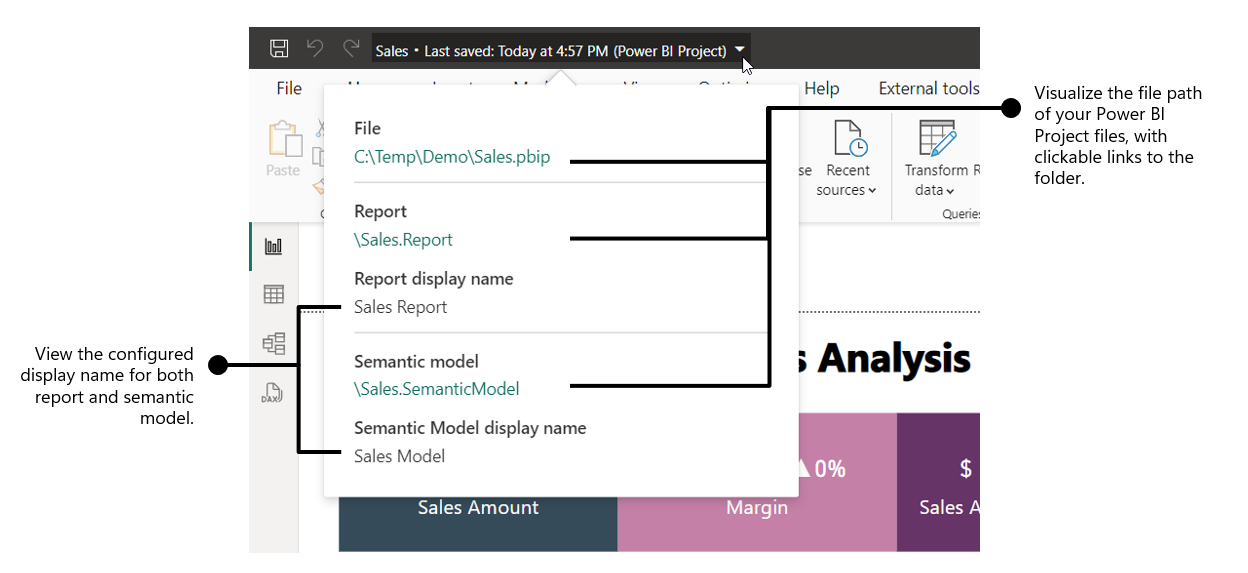
Změny mimo Power BI Desktop
Při uložení jako projektu nejste nuceni provádět změny v sémantickém modelu a definicích sestav jenom v Power BI Desktopu. Můžete použít další nástroje, jako je VS Code, opensourcové komunitní nástroje, jako je tabulkový editor nebo dokonce Poznámkový blok. Ne každý soubor nebo změna ale podporuje úpravy externími opensourcovými nástroji.
Změny souborů nebo vlastností mimo Power BI Desktop můžou způsobit neočekávané chyby nebo dokonce zabránit otevření Power BI Desktopu. V takových případech musíte vyřešit problémy v souborech, než se pokusíte projekt znovu otevřít v Power BI Desktopu.
Pokud je to možné, Power BI Desktop indikuje soubor a umístění chyby:
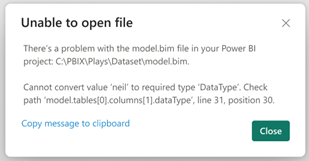
Podrobnosti schématu pro následující soubory nejsou zdokumentované. Ve verzi Preview se změny těchto souborů mimo Power BI Desktop nepodporují:
- Zpráva\
- Sémantický Model\
Nasazení do pracovního prostoru Fabric
Při práci se soubory projektu Power BI můžete obsah nasadit do pracovního prostoru Fabric pomocí následujících mechanismů publikování.
- Použitíintegrace Gitu
Fabric . - Používejte rozhraní Fabric API.
- Použijte možnost publikování Power BI Desktop .
Poznámka
Publikování prostřednictvím Power BI Desktopu publikuje používá dočasný soubor PBIX, který je publikovaný ve službě, podobně jako ukládání a publikování souboru PBIX. Na rozdíl od jiných možností nasazení PBIP, které nasazují pouze metadata, nasadí tato metoda publikování metadata i místní mezipaměť dat sémantického modelu, který se upravuje.
Vytváření modelů
K provedení změn definice sémantického modelu můžete použít externí nástroje dvěma způsoby:
- Připojením k instanci Analysis Service (AS) Power BI Desktopu pomocí externích nástrojů.
- Úpravou metadat TMDL ve
/definitionsložce pomocí VS Code nebo jiného externího nástroje
Všechna sémantická metadata modelu jsou přístupná ke čtení. Operace zápisu jsou plně podporované, ale mějte na paměti, že úprava metadat mimo Power BI Desktop může vést k neočekávanému chování nebo ve výjimečných případech může vést k nekonzistenci v modelu. Při provádění změn externími nástroji buďte opatrní.
Pamatujte si, že:
Všechny změny při otevírání souborů provedených mimo Power BI Desktop vyžadují restartování, aby se tyto změny zobrazily v Power BI Desktopu. Power BI Desktop neví o změnách souborů projektu provedených jinými nástroji.
Automatické tabulky kalendářních dat vytvořené Power BI Desktopem by se neměly měnit pomocí externích nástrojů.
Pokud má sémantický model povolenou funkci Automatické datum a čas a vytvoříte nový sloupec datetime mimo Power BI Desktop, místní tabulka kalendářních dat se automaticky nevygeneruje.
Sémantické modely , jako jsou složené modely nebo Direct Lake , můžou zahrnovat objekty a vlastnosti zdrojové z jiných modelů nebo zdrojů dat. Při přizpůsobení těchto vlastností nebo odebrání synchronizovaných objektů vyžaduje Power BI, aby byly vlastnost
changedPropertiesa poznámkaPBI_RemovedChildrennastaveny. Tyto indikátory označují změny jako přizpůsobení uživatelů a zajišťují jejich zachování při další synchronizaci schématu se zdrojem dat. Další informace najdete v tématu Značky rodokmenu pro sémantické modely Power BI.Při použití těchto změn dojde ke ztrátě všech úprav výrazů mimo Power BI Desktop v projektu s unappliedChanges.json .
Schémata souborů JSON
Většina souborů projektu obsahuje metadata ve formátu JSON. K ověření a dokumentaci je možné použít odpovídající schémata JSON.
Pomocí schémat JSON můžete:
- Seznamte se s konfigurovatelnými vlastnostmi.
- Použijte vložené ověřování JSON poskytnuté editorem kódu.
- Vylepšení vytváření pomocí zvýrazňování syntaxe, popisů a automatického dokončování
- Používejte externí nástroje se znalostmi podporovaných vlastností v metadatech projektu.
Pomocí editoru VS Code namapujte schémata JSON na vytvářené soubory. Schémata JSON pro soubory projektu jsou k dispozici v úložišti Git schémat json.
Úvahy a omezení
- Power BI Desktop nezná změny provedené v jiných nástrojích nebo aplikacích. Změny provedené pomocí externích nástrojů vyžadují, abyste před zobrazením těchto změn restartovali Power BI Desktop.
- Popisky citlivosti nejsou u projektů Power BI podporované.
- Při úpravách modelů ve službě se ignoruje zobrazení diagramu.
- Při ukládání souboru PBIP mějte na paměti, že maximální délka cesty pro soubory projektu je ve výchozím nastavení omezena na 260 znaků ve Windows. Vzhledem k tomu, že soubory PBIP jsou uložené jako podsložky a soubory, můžou dlouhé názvy objektů, jako jsou názvy tabulek, způsobit, že celková délka cesty tento limit překročí, což vede k chybám při operacích ukládání. Pokud chcete toto riziko zmírnit, použijte jako kořenové umístění souboru PBIP krátkou cestu ke složce.
- V Power BI Desktopu se nedá uložit jako PBIP přímo na OneDrive a SharePoint. Pomocí funkce Uložit jako můžete ukládat soubory do místně synchronizované složky OneDrivu; To ale může způsobit problémy se synchronizací souborů, což může vést k selhání operací ukládání v Power BI Desktopu.
- Při úpravách souborů PBIP mimo Power BI Desktop by se měly ukládat pomocí UTF-8 bez kódování BOM.
- U projektů Power BI se nepodporuje lingvistické schéma sestavy (synonyma stránek sestavy).
- Power BI Desktop používá crLF jako konec řádku. Pokud se chcete vyhnout problémům v rozdílech, nakonfigurujte Git tak, aby zpracovával konce řádků povolením automatického šifrování.
- Projekty Power BI se v současné době nepodporují ve verzi Microsoft Power BI Desktopu optimalizované pro Server sestav Power BI.
- Pomocí rozhraní REST API fabric není možné získat a nastavit členy role zabezpečení na úrovni řádků.
- Pomocí rozhraní Fabric REST API není možné získat ani nastavit oddíly přírůstkové aktualizace. Exportuje ale jeden oddíl pomocí dotazu definovaného v zásadách aktualizace.
Nejčastější dotazy
Otázka: Když se podíváte na sémantický model a definice složek položek sestavy, označí se jako povinné jenom několik souborů, co se stane, když je odstraním?
Odpověď: Power BI Desktop je automaticky vytvoří při uložení jako projekt (PBIP).
Otázka: Je Power BI Desktop o změnách, které provádím v souborech Projektu Power BI z externího nástroje nebo aplikace?
Odpověď: Ne. Všechny změny provedené v souborech vyžadují restartování Power BI Desktopu, aby tyto změny odrážely.
Otázka: Pokud převedem PBIX na PBIP, můžu ho převést zpět na PBIX?
Odpověď: Ano. Soubor PBIX můžete uložit jako PBIP nebo soubor PBIP uložit jako PBIX.
Otázka: Můžu programově převést PBIX na PBIP a naopak?
Odpověď: Ne. Soubor PBIX můžete převést jenom na PBIP a naopak pomocí funkce Uložit soubor
Otázka: Můžu nasadit projekt Power BI Desktopu do služby Azure Analysis Services (AAS) nebo Služba Analysis Services serveru SQL (SSAS)?
Odpověď: Ne. Definice sestav projektu Power BI Desktopu nejsou v AAS a SSAS podporované. Definice modelu používají vylepšená metadata jedinečná pro Power BI. V případě projektů AAS a SSAS použijte Microsoft Visual Studio pro integraci vytváření modelů, Gitu a Azure DevOps.
Otázka: Proč neexistuje soubor *.pbip, když připojím pracovní prostor Fabric k Gitu? Jak můžu upravit sestavu a sémantický model v Power BI Desktopu?
Odpověď: Soubor PBIP je volitelný a jednoduše slouží jako zástupce složky sestavy. Sestavu i sémantický model pro úpravy v Power BI Desktopu můžete otevřít otevřením souboru definition.pbir umístěného ve složce sestavy.